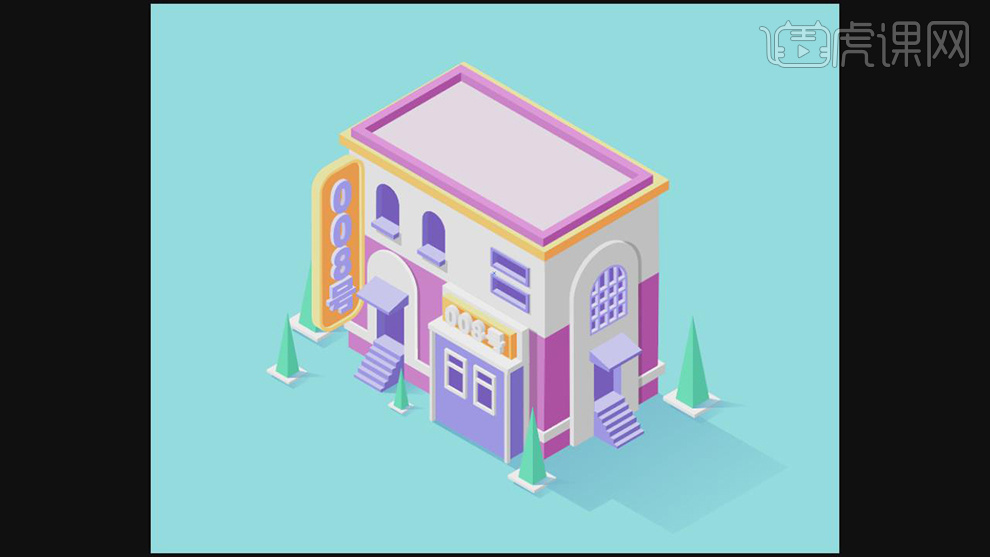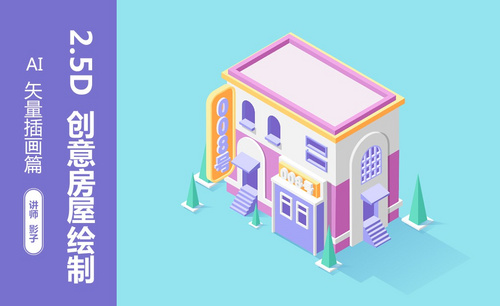如何用AI鼠绘2.5D创意房屋插画发布时间:暂无
1.本节课用到的软件是AI CC 2018打开软件,打开之前绘制好的文件,在使用【矩形工具】绘制一个矩形选择【3D凸出和斜角选项】,【位置】选择等角-上方,调整厚度。
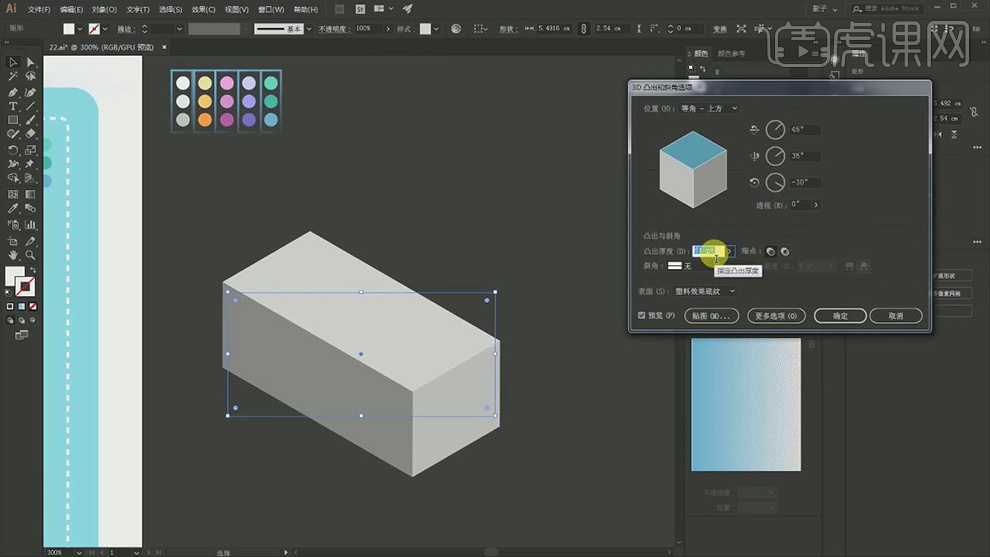
2.在选择立方体按【Alt】键移动在复制一层,在选择【对象】-【扩展外观】,在对每个面的颜色进行调整,在复制一层放在上面,颜色改为白色。
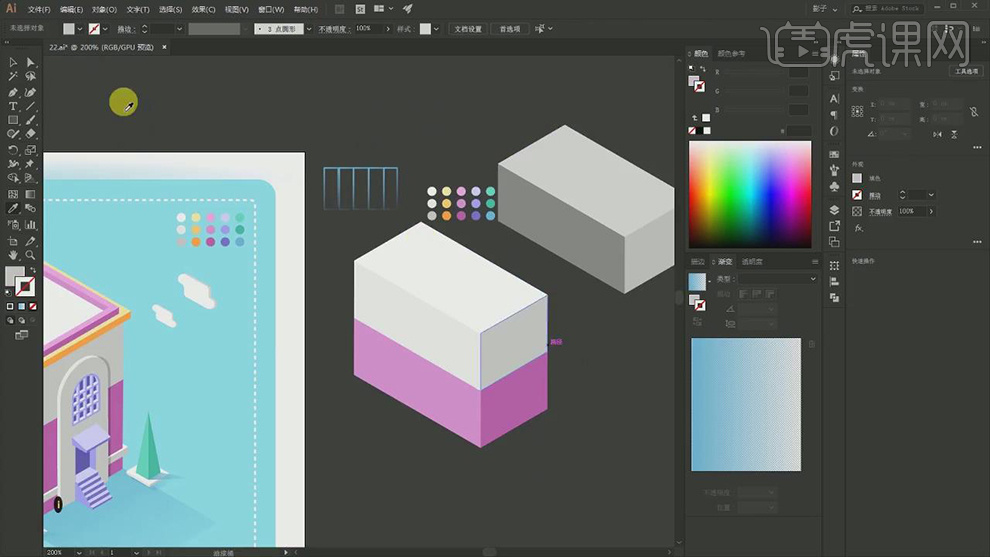
3.在复制两层立方体在调整大小使用【直接选择工具】调整立方体的锚点,对厚度进行调整。
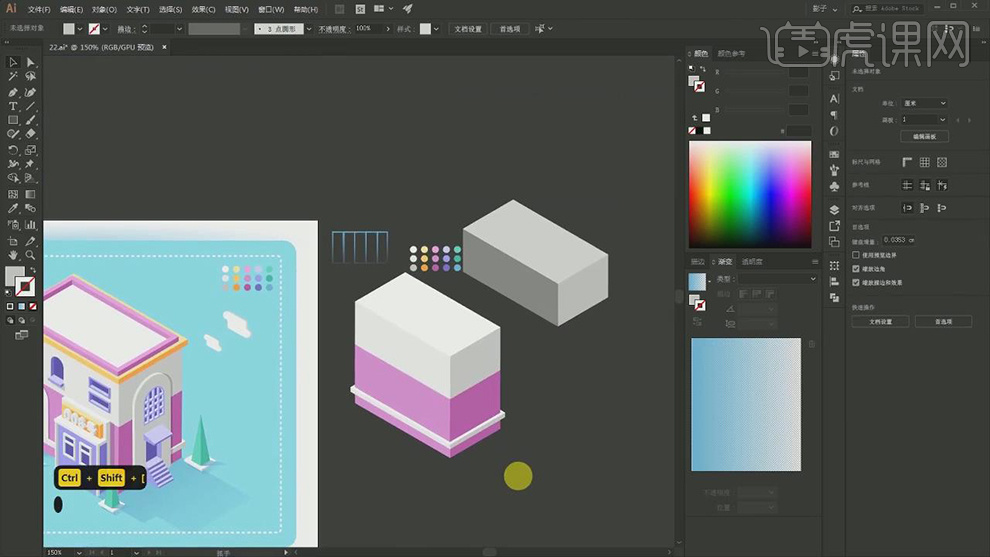
4.在将一开始的立方体的填充去掉,添加上描边,在调整描边的宽度,在使用【直接选择工具】调整厚度。
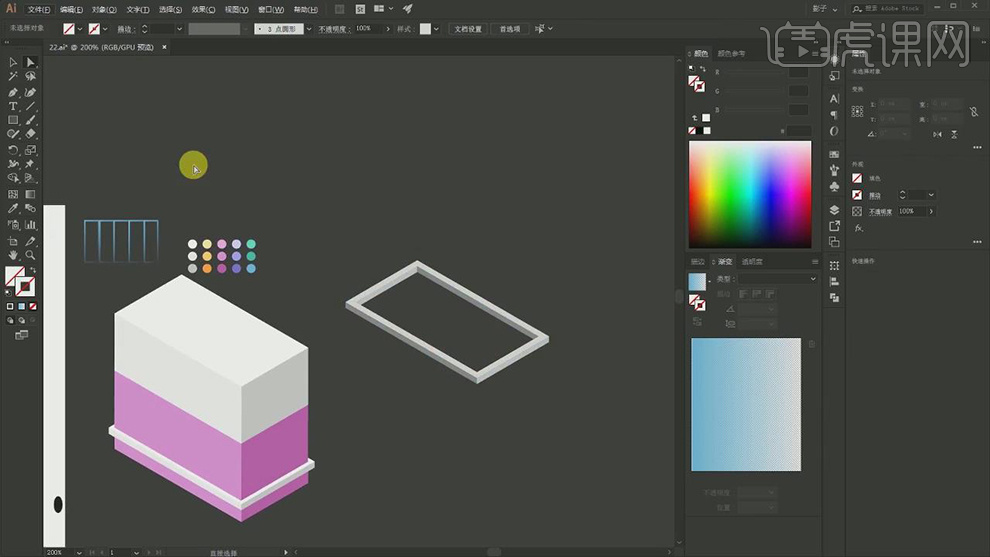
5.在对描边的立方体选择【对象】-【扩展外观】,在对每个面的颜色进行调整,在复制一层放在上面,缩小一点在对颜色进行调整。
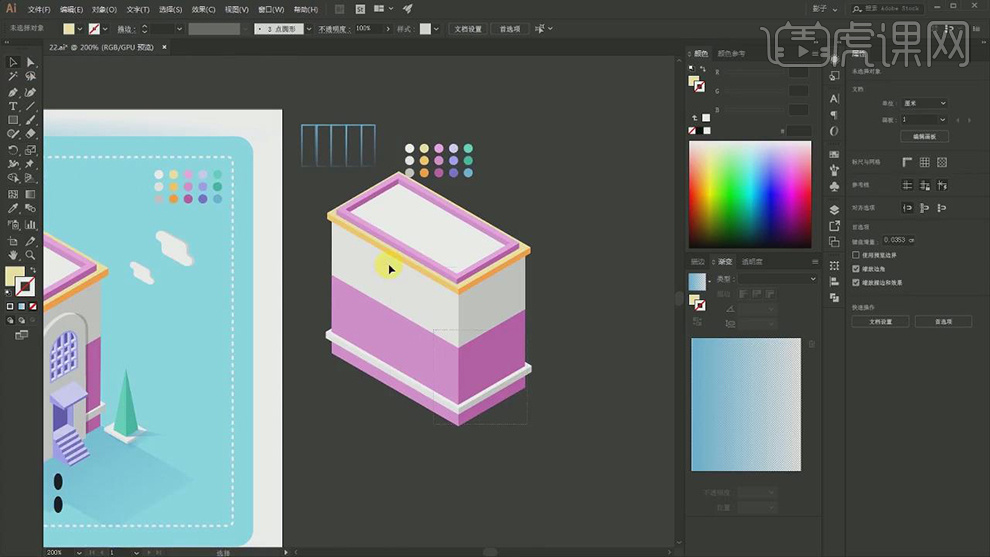
6.在使用【矩形工具】绘制一个矩形,在将上面的两个角选择圆角,在选择【3D凸出和斜角选项】,【位置】选择等角-上方,调整厚度。
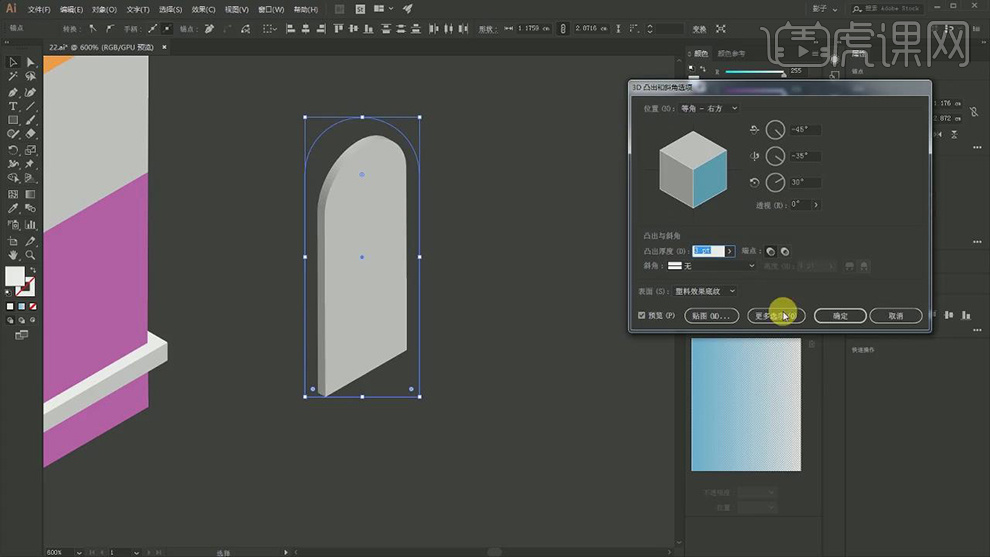
7.在对凸出的门进行【对象】-【扩展外观】,在对每个面的颜色进行调整,在复制前面的面填充灰色作为阴影。

8.在绘制出楼梯的侧面形状,在选择在选择【3D凸出和斜角选项】,【位置】选择等角-左方,调整厚度。
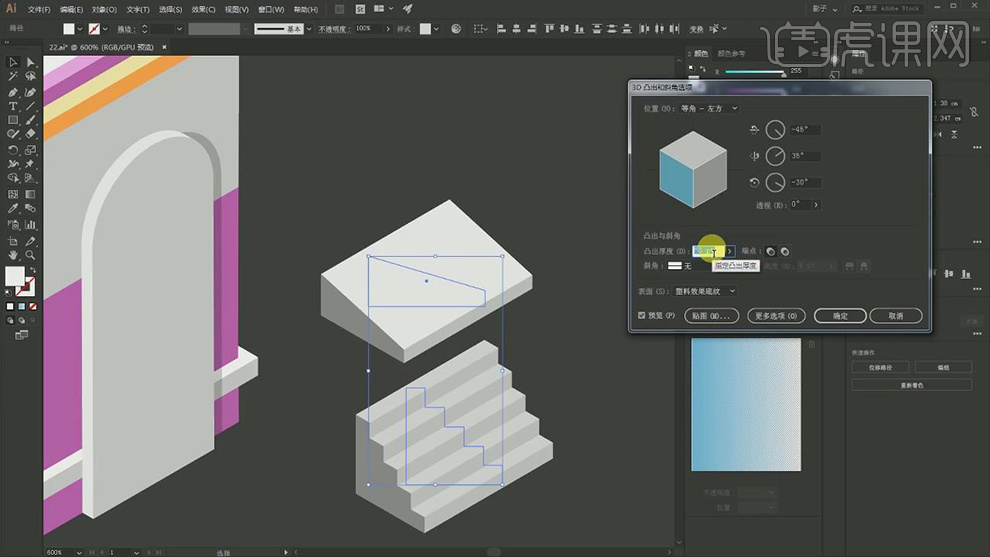
9.在对楼梯的立方体进行【对象】-【扩展外观】,在对每个面的颜色进行调整。
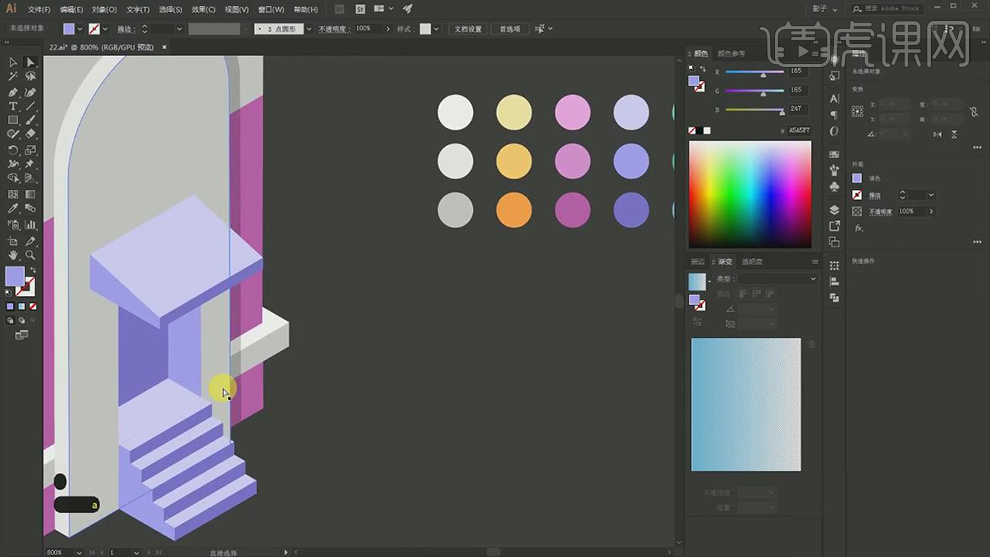
10.在复制一组门和楼梯的形状在选择【水平翻转】一下,在调整大小和形状,对颜色进行调整。
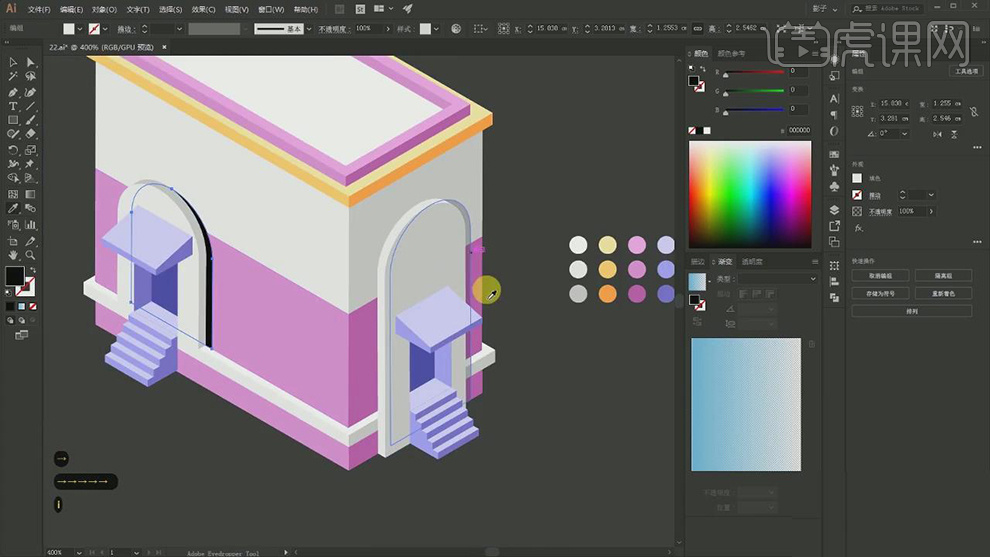
11.在使用【矩形工具】绘制不同的矩形,在选择【3D凸出和斜角选项】,在拼在一起组成柜子。
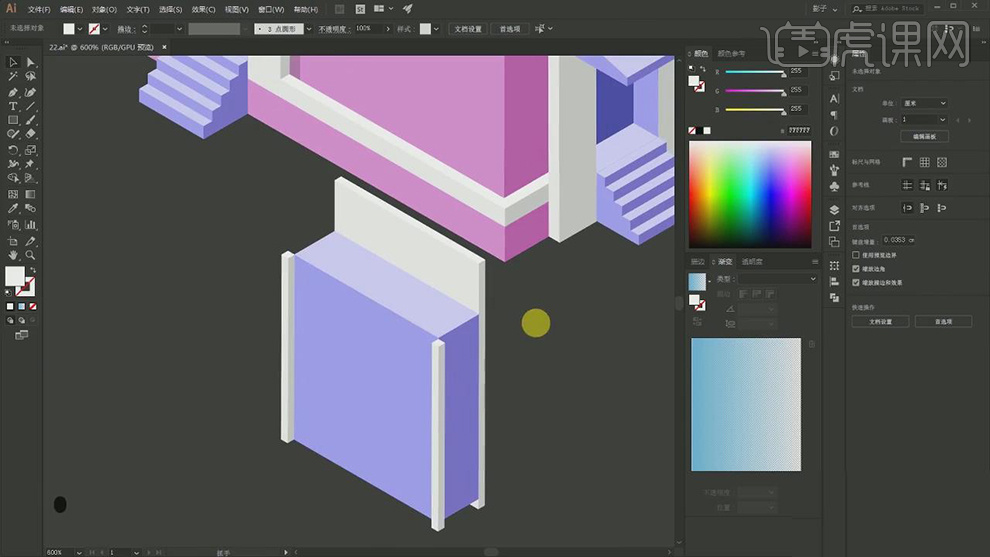
12.在使用矩形工具拼出窗户的形状,在选择【3D凸出和斜角选项】,作为窗户,在绘制窗户的形状填充深蓝色作为玻璃。
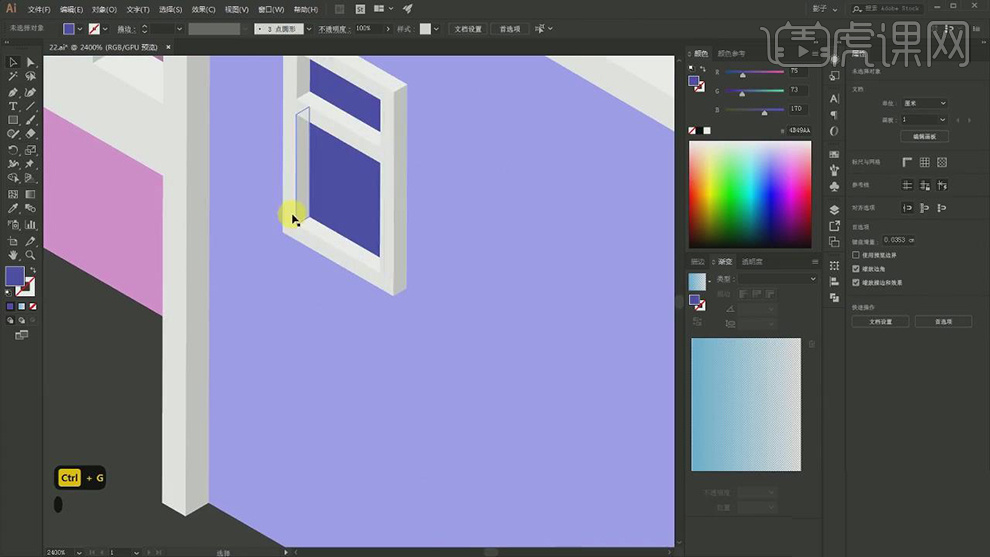
13.在复制一个窗户的形状,在使用【矩形工具】,将最外面的矩形的上面的两个角调整为圆角,在进行【3D凸出和斜角选项】,作为窗户。
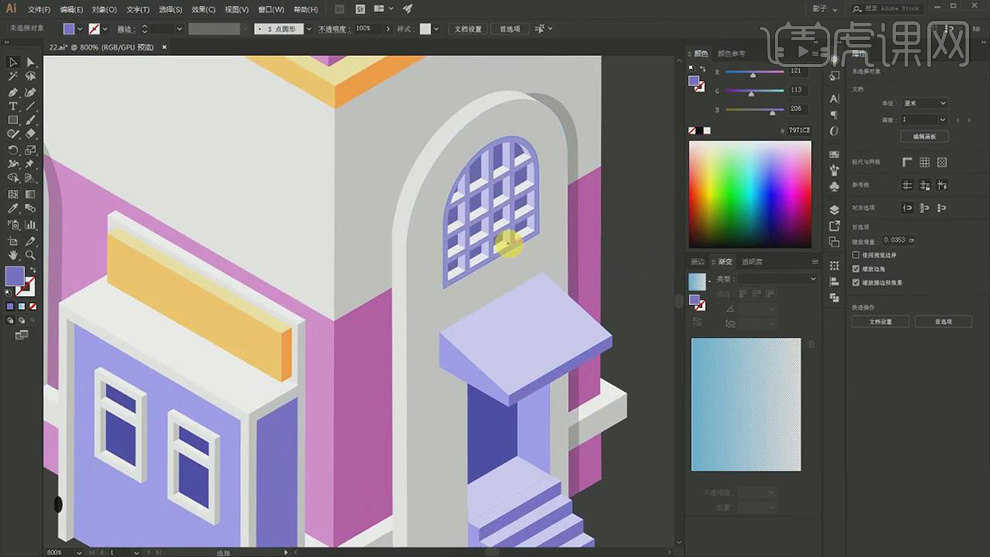
14.在使用【矩形工具】绘制一个矩形,在将角都设为圆角,添加描边,在选择【3D凸出和斜角选项】,作为招牌,在绘制一个形状作为里面的填充。

15.在依次使用【矩形工具】添加描边绘制小的窗口,在使用【矩形工具】将上面的点设为圆角在绘制窗户。
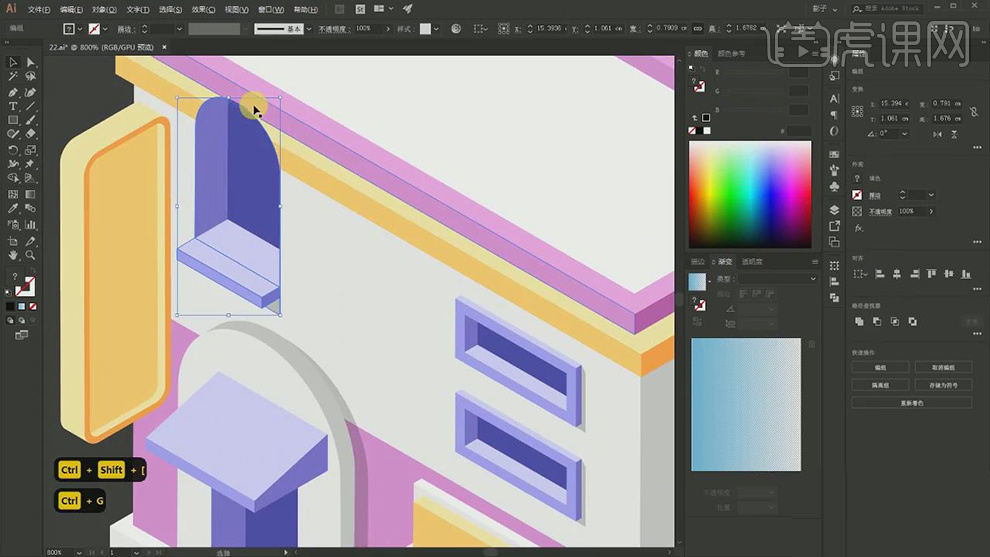
16.在使用【文本工具】输入文字,在将文字进行转曲,在选择【3D凸出和斜角选项】,【位置】选择等角-左方,对文字进行凸出。
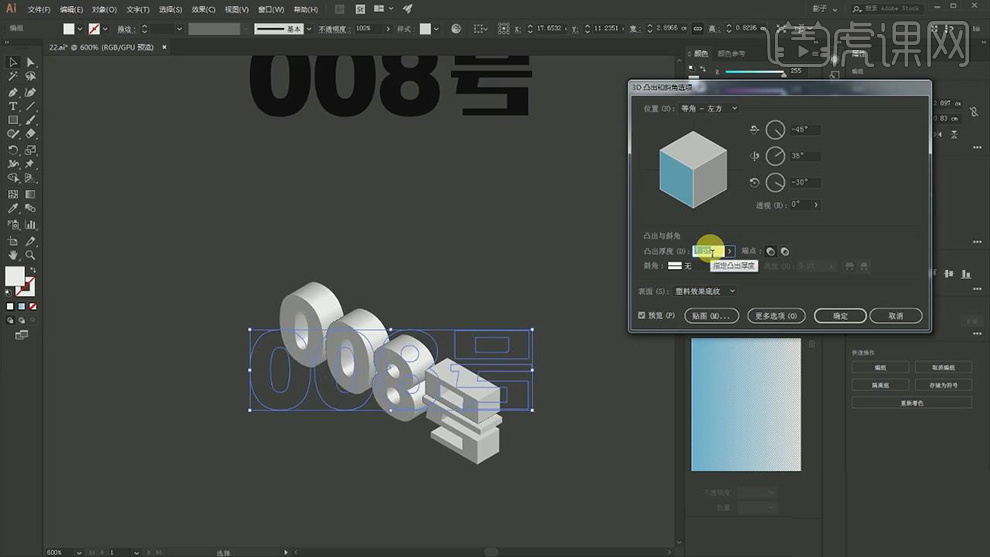
17.在对文字进行【对象】-【外观扩展】,在对每个面的颜色进行调整,侧面的面填充上渐变。
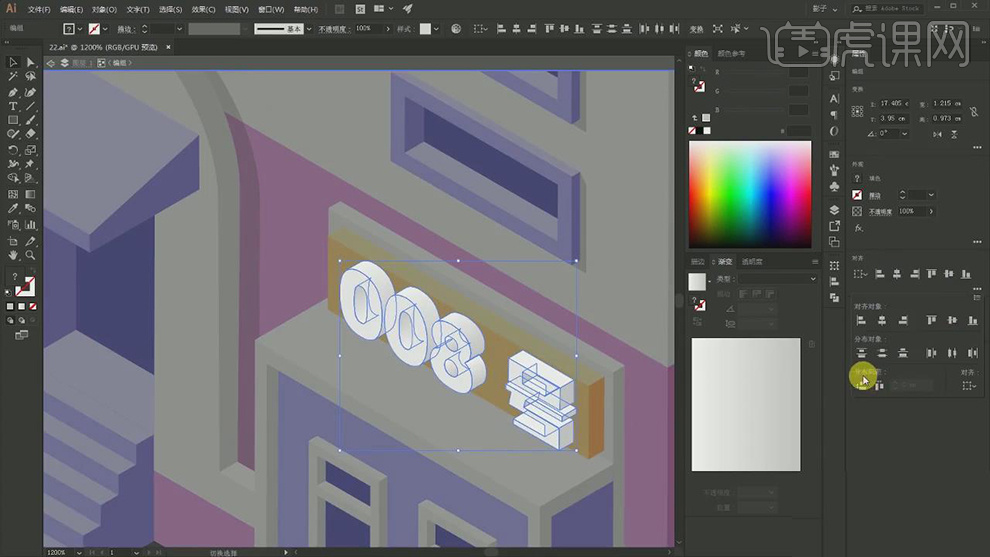
18.在同理使用【文本工具】输入竖着排列的文字咋进行转曲,在选择【3D凸出和斜角选项】。
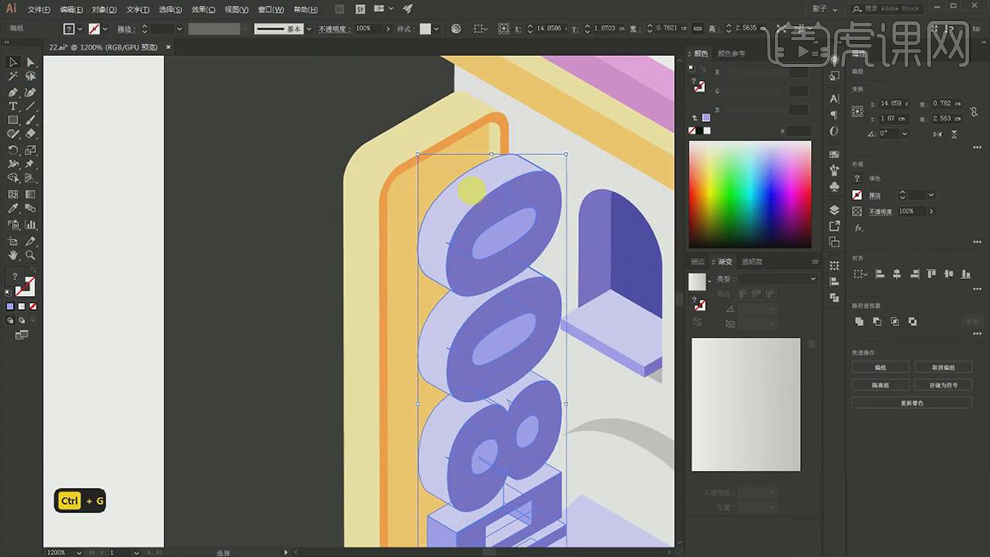
19.在使用【矩形工具】绘制背景,在绘制出图像的阴影的形状填充上渐变。
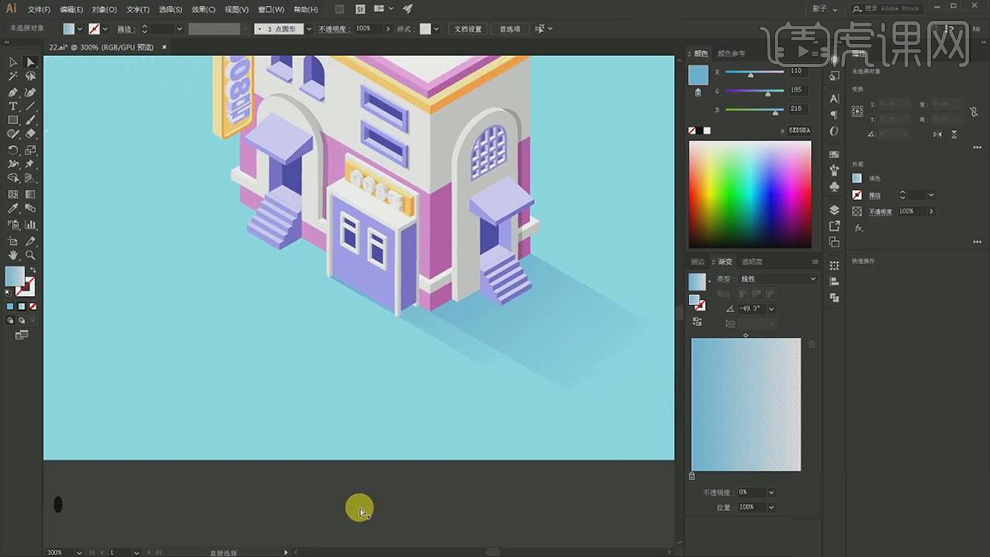
20.在使用【矩形工具】在进行【3D凸出和斜角选项】作为底,在使用【钢笔工具】绘制出三角的树,在绘制出阴影的形状填充上渐变。
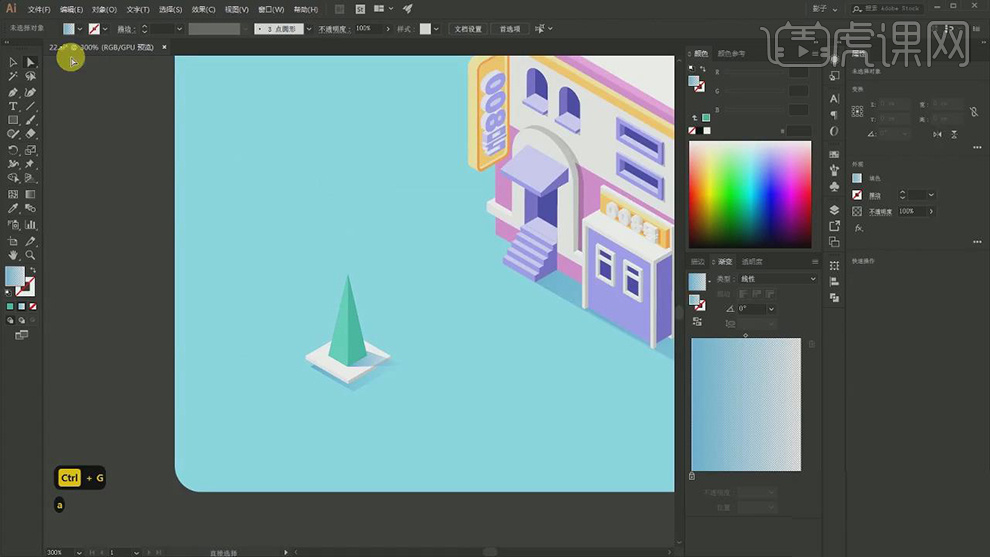
21.在复制几组树的形状分别放在不同的位置调整大小。
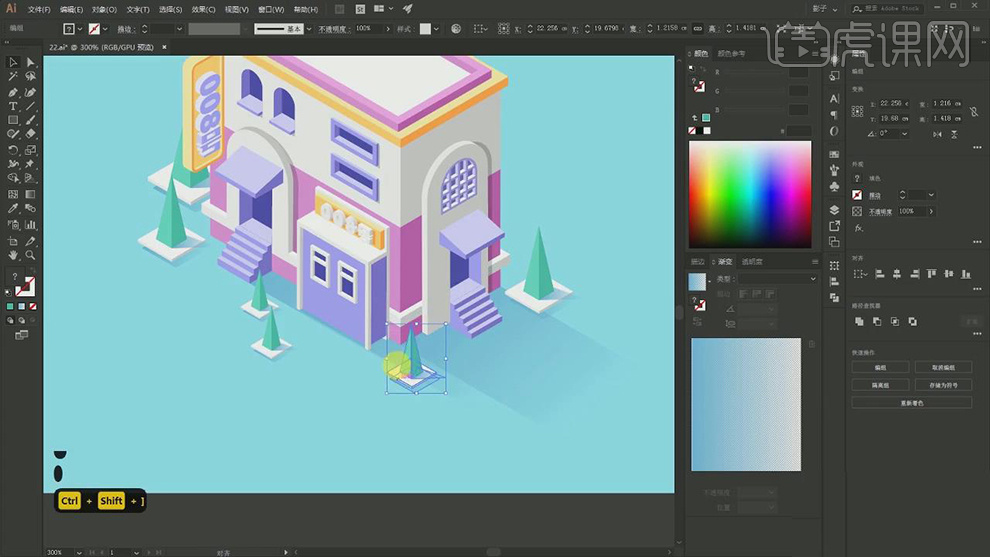
22.最终效果如图所示。